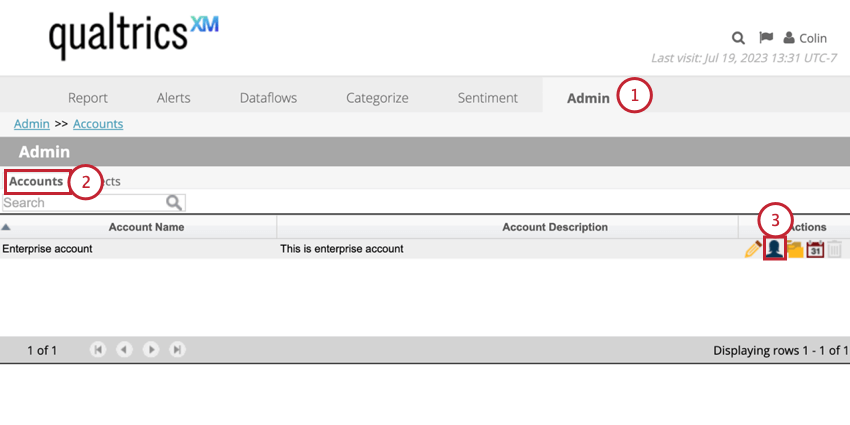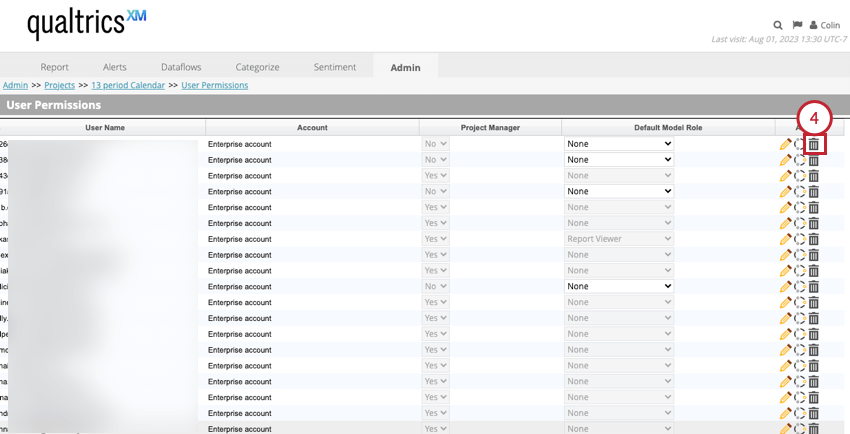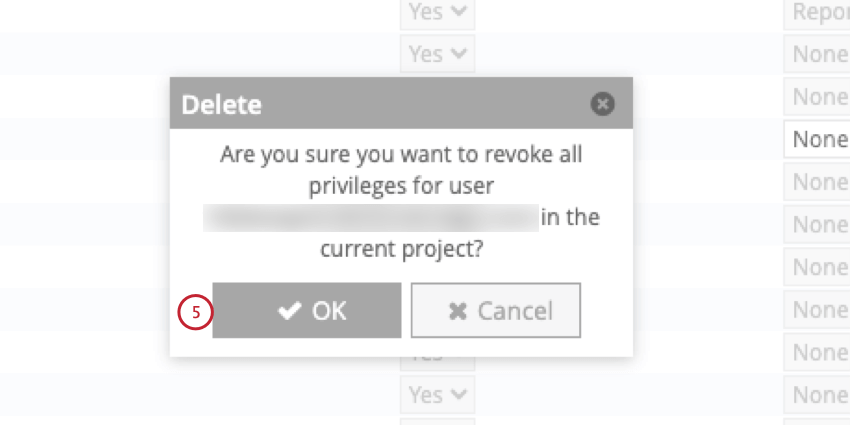Visualización y edición de usuarios (Diseñador)
Acerca de la visualización y edición de usuarios en Designer
Se requiere una cuenta de usuario para acceder a Designer. Las cuentas de usuario son Creado y administrado en Studio. Una vez que se crea un usuario, un administrador del sistema puede verlo en Designer. Los administradores también pueden editar la información y los permisos de los usuarios en Designer.
Consejo Q: Al vincular un usuario a un proveedor de contenido, se replica la cuenta de este usuario en una instancia de Designer correspondiente. Por favor refiérase a Administrar usuarios (estudio) para obtener más información sobre cómo crear y vincular cuentas de usuario.
Acceder a los usuarios en el Diseñador
Para acceder a los usuarios en Designer:
- Navegar hasta el Administración pestaña.
- Seleccionar Cuentas.
- Haga clic en el icono de usuarios siguiente a su cuenta.
- Se abrirá la página de usuarios para que puedas ver y editar usuarios.
Visualización de la información del usuario
Después de navegar a la sección de usuarios de Designer, podrá ver una tabla con la siguiente información sobre sus usuarios:
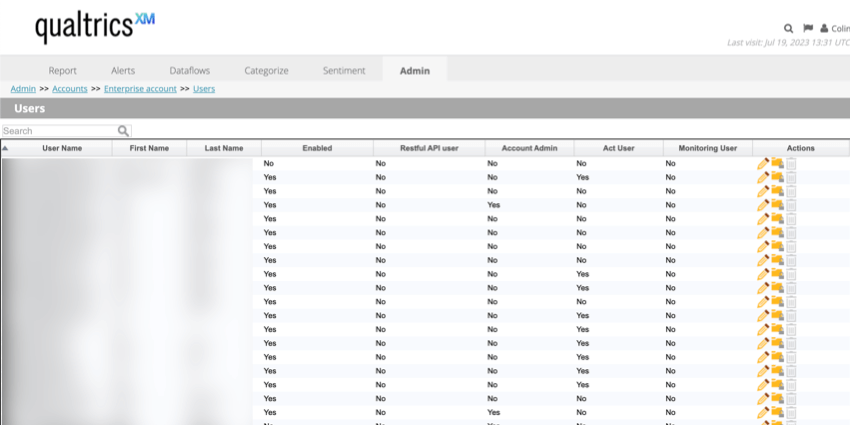
- Nombre de usuario:El correo electrónico o nombre de usuario utilizado para iniciar sesión.
- Nombre de pila:El nombre del usuario.
- Apellido:El apellido del usuario.
- Activado. Este campo ya no se utiliza en Designer. Se ha movido a Studio y no tiene ningún efecto en el acceso del usuario.
- Usuario de API Restful:Muestra si Studio puede usar estas credenciales para realizar llamadas API .
- Administrador de Cuenta:Muestra si este usuario es un administrador de Cuenta . Ver Roles de usuario Para obtener más información sobre los roles disponibles.
- Actuar Usuario:Esta función ha quedado obsoleta.
- Monitoreo de usuarios:Esta función ha quedado obsoleta.
- Comportamiento:Edite los permisos del servidor, la cuenta y el proyecto del usuario.
Consejo Q: No puedes usar el icono de la papelera para eliminar usuarios. Ver Administrar usuarios (estudio) para obtener información sobre cómo eliminar usuarios.
Consejo Q: De forma predeterminada, los usuarios se ordenan alfabéticamente por nombre de inicio de sesión. Para ordenarlos por otras columnas, haga clic en los encabezados de las columnas. Para buscar usuarios por nombre (nombre de inicio de sesión, nombre o apellido), utilice el Buscar campo en la parte superior de la tabla.
Edición de información y permisos de usuario
Consejo Q: De forma predeterminada, el usuario permisos se establecen en el ACCESO A DATOS Sección de Detalles del usuario en estudio. Cuando cambie los permisos predeterminados establecidos por Studio, el acceso al proyecto se mostrará como “Personalizado” en Studio.
Puede editar la información y los permisos de un usuario en Designer siguiendo los pasos a continuación:
- Mientras esté en la sección de usuarios, haga clic en el ícono de lápiz siguiente al usuario que desea editar.
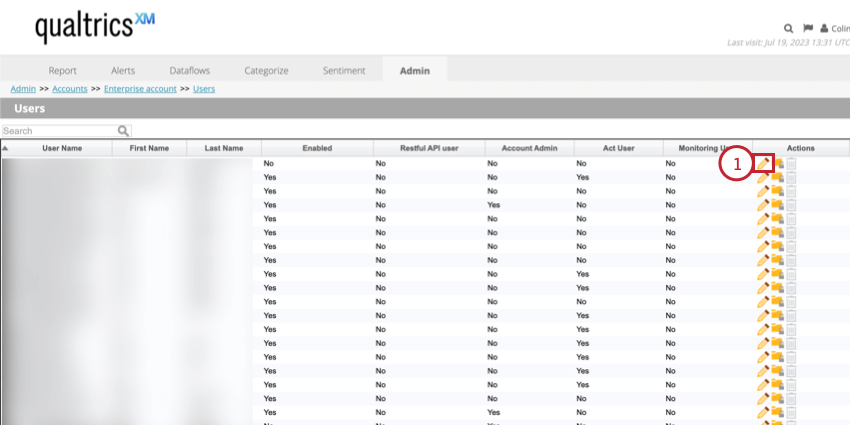
- En el Información del usuario sección, puede cambiar las siguientes configuraciones:
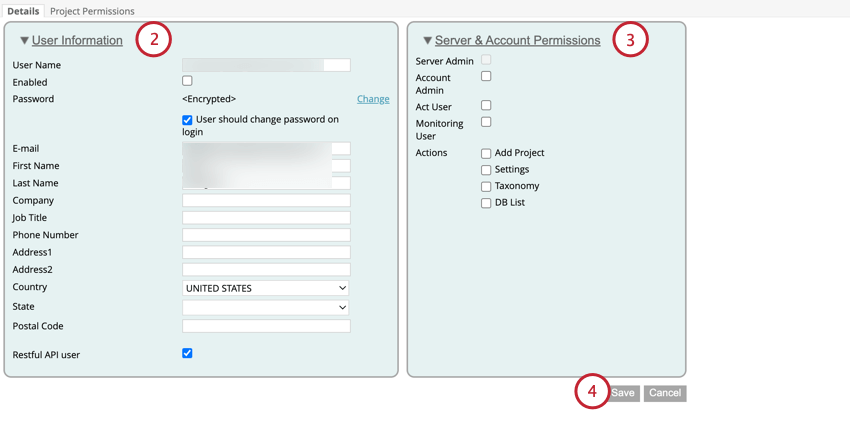
- En el Permisos de servidor y Cuenta Sección, puede ajustar los siguientes permisos de usuario:
- Administrador del servidor:Seleccione esta opción para otorgarle al Administrador del Sistema role a un usuario.
- Administrador de Cuenta:Seleccione esta opción para otorgarle al Administrador de la Cuenta role a un usuario.
- Actuar Usuario:Este permiso ha quedado obsoleto.
- Monitoreo de usuarios:Este permiso ha quedado obsoleto
- Comportamiento: Seleccione acciones específicas que puede realizar este usuario:
- Agregar proyecto. Permitir que un usuario agregue nuevos proyectos.
- Ajustes. Permitir que un usuario administre la configuración del proyecto.
- Taxonomía. Permitir que un usuario administre taxonomías de proyectos.
- Lista de bases de datos. Permitir que un usuario especifique una base de datos predeterminada para la cuenta y seleccione una base de datos no predeterminada al crear un proyecto.
Consejo Q: Por lo general, estos permisos solo son necesarios para usuarios avanzados y administradores.
- Hacer clic Ahorrar después de realizar cualquier cambio.
- Para ajustar los permisos del proyecto, vaya a Permisos de Proyectos pestaña.
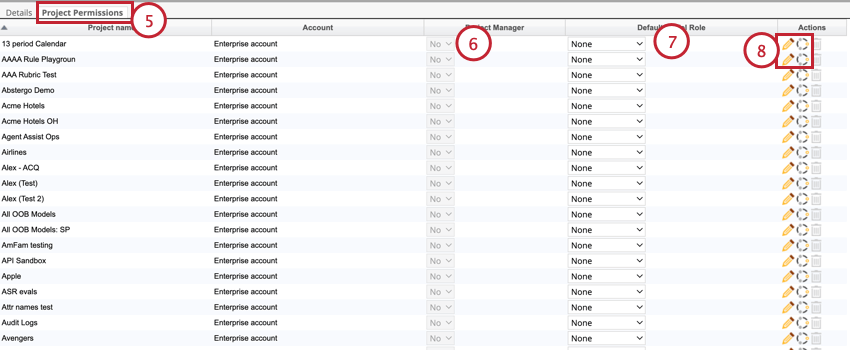
- Para otorgarle a este usuario acceso completo a un proyecto, seleccione Sí en el Gerente de proyecto columna.
- Para otorgarle a este usuario un rol específico en el proyecto y todos sus modelos existentes y futuros, seleccione el rol en el Rol del modelo predeterminado columna. Ver Roles para obtener más información sobre los roles de diseñador.
- Para editar los permisos del proyecto o del modelo, haga clic en el botón Editar iconos en el Comportamiento columna. Ver Permisos de diseñador Para obtener más información sobre cada permiso aquí.
Revocar permisos de usuario
Puedes revocar todos los permisos de proyecto de un usuario en cualquier momento.